
时间:2023-02-28 编辑:hyd
一般产品设计师在设计一款产品后,往往会给其添加尺寸标注,让产品的大小定为更加明确,但是如何快速给其添加标尺呢,就交给万能的PS吧,下面就来说一下如何在PS上添加标注。
我们将图片导入到PS中记得先按CTRL+J新建。
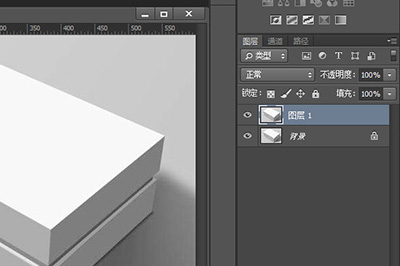
接下来我们使用【直线工具】,并将模式设置为【】。
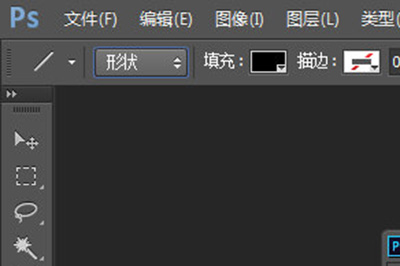
我们接着在上方的直线工具编辑栏中找到右边的,点进去后就可以设置标注箭头的样式了,将起点和终点全部勾选,并设置箭头的宽度长度和凹度,这完全看你自己喜好设置。并设置粗细以及颜色。
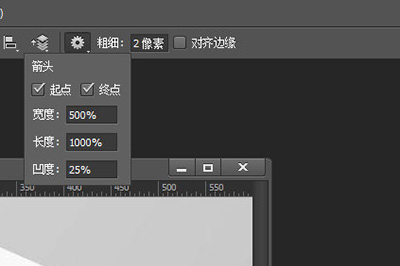
最后我们在需要标注的地方。

如果不合适我们可以按CTRL+T调整标注箭头的大小和角度。直到自己满意为止。
最后我们使用文字工具,并将鼠标对准箭头点击,这样,你就可以在箭头上啦。

一个标注做好后我们就可以用同样的方法来。
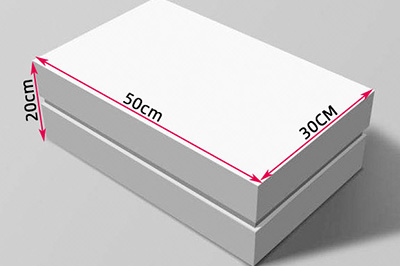
以上就是用PS进行快速标注的方法,操作很简单,当然了不仅仅是用箭头,你还可以用其他图案来标注呢,有兴趣的可以去试一下哦。
以上就是PS怎么快速标注尺寸 一个箭头搞定的全部内容了,游戏爱好者为您提供最好用的浏览器下载,为您带来最新的软件资讯!
PhotoshopCC相关攻略推荐: